傲软拼图软件的使用方法
时间:2022-10-25 11:37:25作者:极光下载站人气:17
傲软拼图软件是很多小伙伴都在使用的一款拼图软件,在这款软件中我们可以根据自己图片的数量来选择拼图的模板,并且即使我们的图片数量不足也可以使用软件中的自动填充工具来解决,自动填充工具能够帮助我们将上传的图片自动填充到空白区域。有的小伙伴可能刚刚开始使用傲软拼图软件,所以还不知道该怎么将图片制作成拼图,其实很简单,我们选择好拼图模板再上传自己的图片就可以开始制作了。有的小伙伴可能不清楚具体的操作方法,接下来小编就来和大家分享一下傲软拼图软件的使用方法。
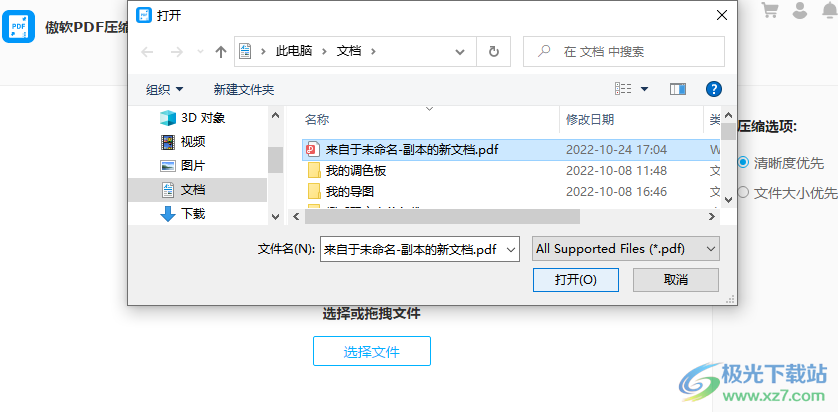
方法步骤
1、第一步,我们先打开傲软拼图软件,然后在页面中选择自己需要的图片数,这里选择的是“1-12张”
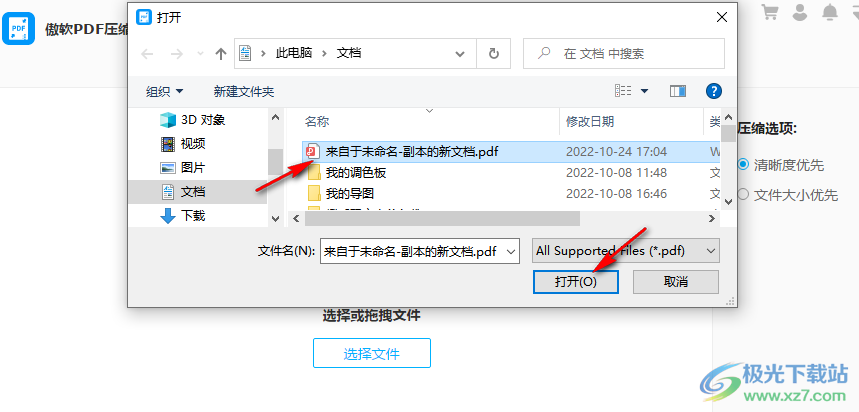
2、第二步,选择好模板之后我们点击页面中的“+”图标,然后在文件夹页面中选中自己需要的图片并点击打开
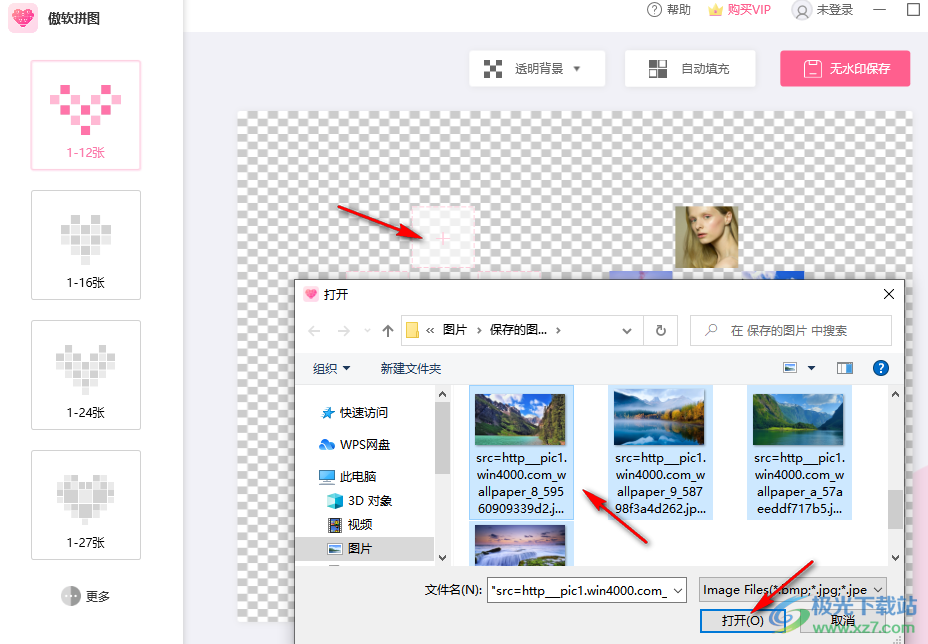
3、第三步,我们的图片可能会出现数量不够的情况,这个时候我们只需要点击页面上方的“自动填充”选项,软件就能自动使用我们已经打开的图片填满图形
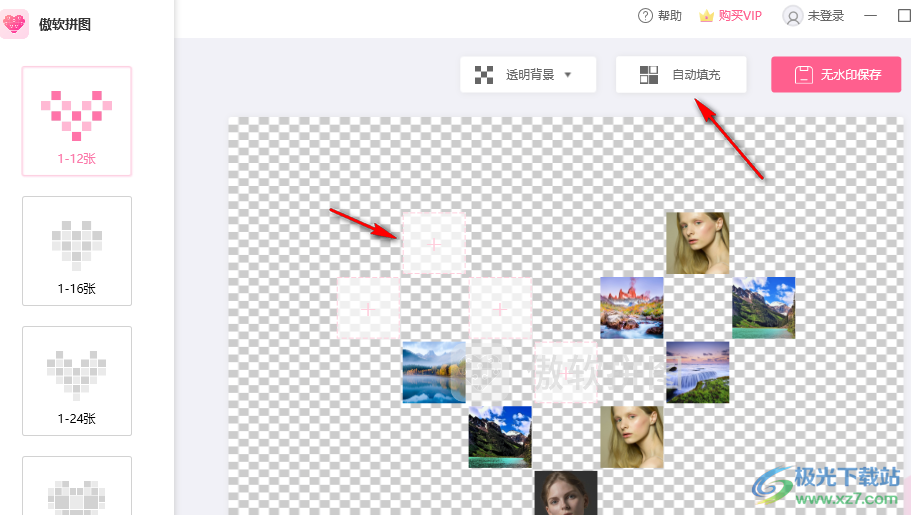
4、第四步,点击“自动填充”之后我们在弹框中点击“填充”选项即可
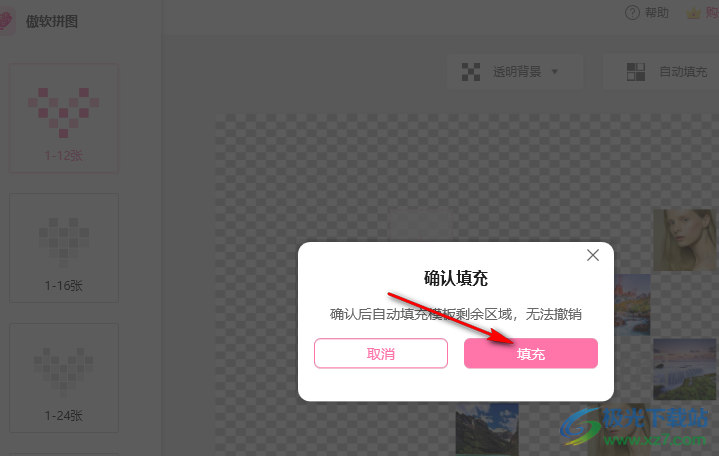
5、第五步,完成拼图之后我们点击页面右上角的“无水印保存”选项,然后在弹框中完成购买就可以将拼图保存到电脑中了
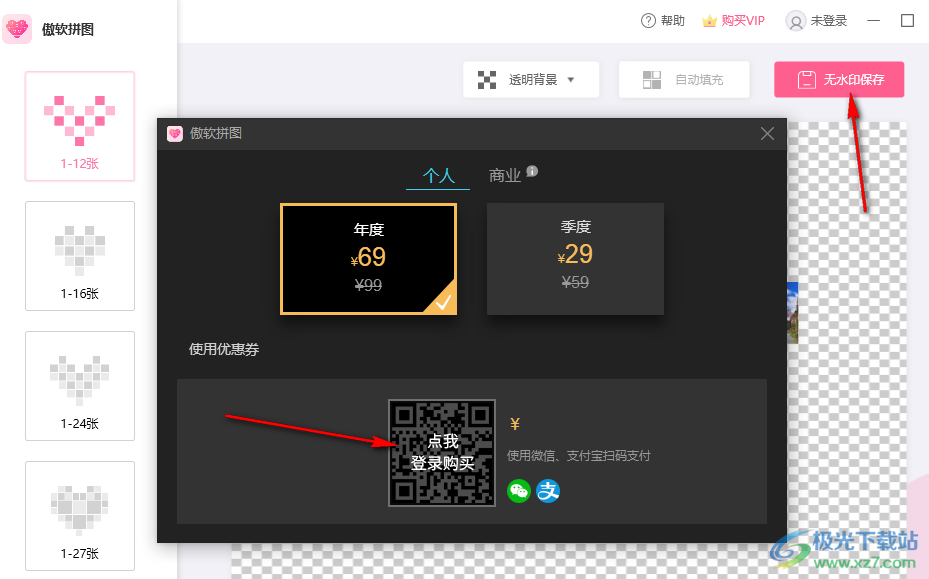
以上就是小编整理总结出的关于傲软拼图软件的使用方法,我们打开傲软拼图软件,然后选择拼图模板再上传我们电脑中的图片,完成拼图设置之后我们点击页面右上角的无水印保存选项并完成软件的购买即可,感兴趣的小伙伴快去试试吧。
相关推荐
相关下载
热门阅览
- 1百度网盘分享密码暴力破解方法,怎么破解百度网盘加密链接
- 2keyshot6破解安装步骤-keyshot6破解安装教程
- 3apktool手机版使用教程-apktool使用方法
- 4mac版steam怎么设置中文 steam mac版设置中文教程
- 5抖音推荐怎么设置页面?抖音推荐界面重新设置教程
- 6电脑怎么开启VT 如何开启VT的详细教程!
- 7掌上英雄联盟怎么注销账号?掌上英雄联盟怎么退出登录
- 8rar文件怎么打开?如何打开rar格式文件
- 9掌上wegame怎么查别人战绩?掌上wegame怎么看别人英雄联盟战绩
- 10qq邮箱格式怎么写?qq邮箱格式是什么样的以及注册英文邮箱的方法
- 11怎么安装会声会影x7?会声会影x7安装教程
- 12Word文档中轻松实现两行对齐?word文档两行文字怎么对齐?

网友评论